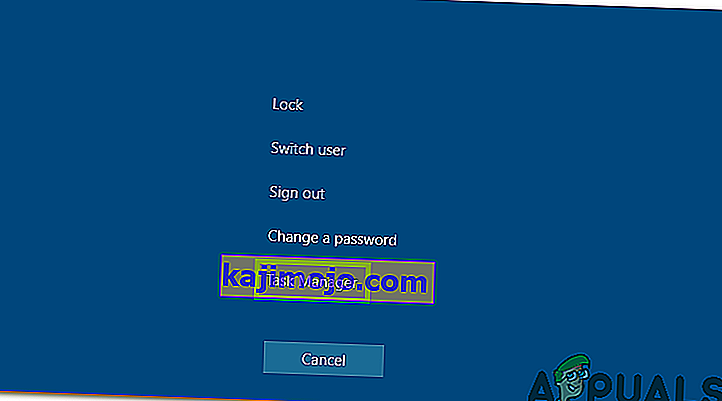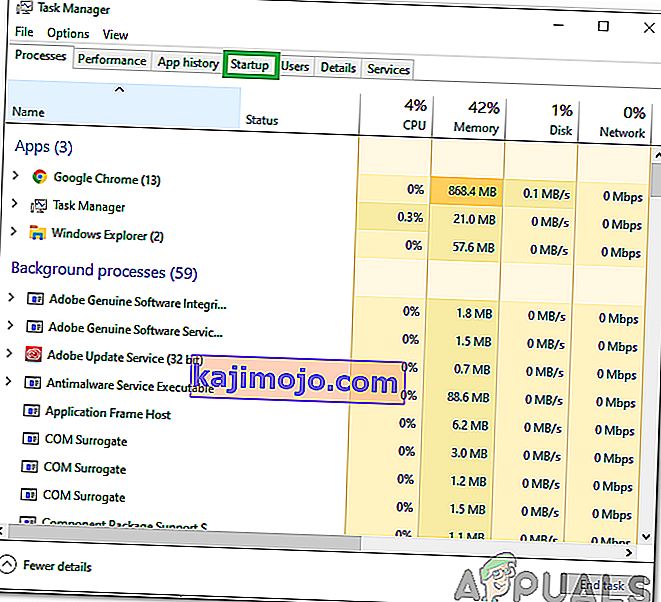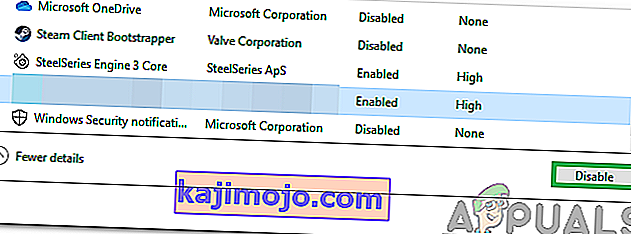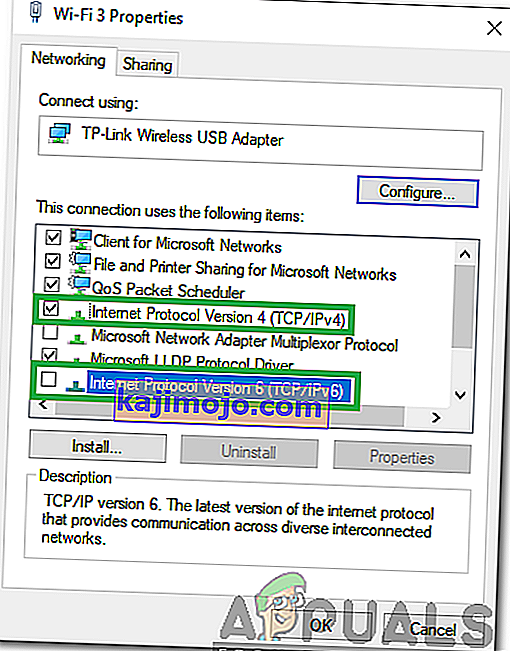PUBG (Players Unknown's Battlegrounds) este unul dintre cele mai populare jocuri Battle-Royale și este unul dintre primii care au popularizat genul. Jocul are o bază de jucători de peste 50 de milioane de oameni și primește actualizări regulate de la dezvoltatori. Cu toate acestea, destul de recent, au existat o mulțime de rapoarte despre eroarea „ Servere prea ocupate Vă rugăm să încercați din nou mai târziu ” în timp ce încercați să intrați într-un meci.

Ce cauzează eroarea „Serverele sunt prea ocupate” pe PUBG?
După ce am primit numeroase rapoarte de la mai mulți utilizatori, am decis să investigăm problema și am conceput un set de soluții care au rezolvat-o pentru majoritatea utilizatorilor noștri. De asemenea, am analizat motivele din cauza cărora se declanșează această eroare și le-am enumerat după cum urmează.
- Întreținerea serverului: PUBG este unul dintre cele mai populare jocuri multiplayer chiar acum și are o bază mare de jucători din întreaga lume. Datorită acestui fapt, jocul primește periodic actualizări, iar serverele suferă, de asemenea, întreținere din când în când. Prin urmare, este foarte probabil ca serverele să fie în întreținere din cauza căreia se declanșează eroarea.
- Software incompatibil: există câteva aplicații care pot cauza probleme cu aburul și pot împiedica funcționarea corectă a aplicației. Steam trebuie să ruleze în fundal pentru a juca PUBG și dacă se confruntă cu probleme în timp ce rulează în fundal, această eroare poate fi declanșată.
- Cache DNS: ar putea exista o acumulare de cache DNS corupt în cadrul routerului sau computerului din cauza căruia jocul se confruntă cu probleme în timp ce stabilește o conexiune cu serverul. Dacă jocul nu poate stabili o conexiune sigură și stabilă cu serverele, această eroare ar putea fi declanșată.
- Configurare IP: În unele cazuri, tipul de configurație IP pe care îl utilizați ar putea să nu fie cel corect pentru stabilirea unei conexiuni stabile. Există două tipuri de configurații IP, o configurație IPV4 și o configurație IPV6. IPV4 este cel mai comun tip de configurație și este activat în mod implicit pentru majoritatea computerelor, cu toate acestea, în unele cazuri, acest lucru ar putea fi modificat de un anumit software și ar putea sfârși prin a împiedica o conexiune sigură cu serverele.
Acum, că aveți o înțelegere de bază a naturii problemei, vom trece la soluții. Asigurați-vă că le implementați în ordinea specifică în care sunt prezentate pentru a evita conflictele.
Soluția 1: Închiderea software-ului incompatibil
Există unele aplicații care nu sunt compatibile cu Steam. Dacă aplicațiile și Steam rulează unul lângă altul, poate cauza probleme cu conexiunea. Prin urmare, în acest pas, vom verifica dacă oricare dintre aceste aplicații rulează în fundal,
- Consultați această listă care indică software-ul care este incompatibil cu Steam.
- Apăsați pe „ Ctrl ” + „Alt” + „Ștergeți” și selectați „ Task Manager “.
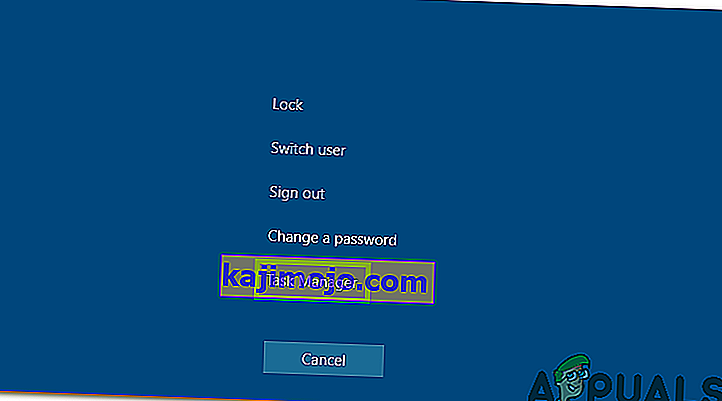
- Faceți clic pe „Startup” pentru a vizualiza lista programelor care se lansează la pornire.
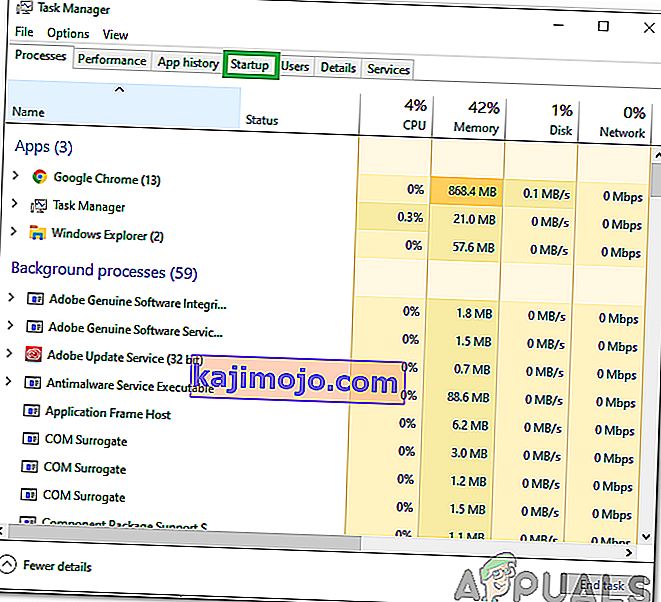
- Verificați dacă există în această listă programe care sunt incompatibile cu Steam.
- Dacă există, faceți clic pe programe unul câte unul și selectați opțiunea „ Dezactivare ” pentru a împiedica lansarea lor la pornire.
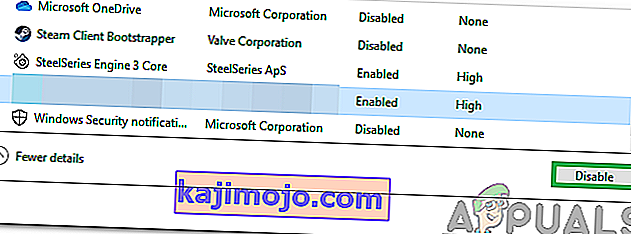
- Reporniți computerul după finalizarea acestui proces și verificați dacă problema persistă.
Soluția 2: PowerCycling Internet Router
Pentru a scăpa de cache-ul DNS construit în cadrul routerului de internet, îl vom alimenta complet. Pentru asta:
- Deconectați alimentarea routerului de internet de la priza de perete.

- Apăsați și țineți apăsat butonul „alimentare” de pe routerul de internet timp de cel puțin 30 de secunde.
- Conectați alimentarea la routerul de internet și așteptați să fie pornit.
- Așteptați acordarea accesului la internet și verificați dacă problema persistă.
Soluția 3: Resetarea configurațiilor DNS
Există, de asemenea, multe configurații DNS care sunt setate în computer, uneori aceste configurații pot fi corupte și pot împiedica stabilirea unei conexiuni stabile. Prin urmare, în acest pas, vom executa câteva comenzi în promptul de comandă pentru a reîmprospăta aceste configurații. Pentru a face asta:
- Apăsați „ Windows ” + „ R ” pentru a deschide promptul de rulare.
- Tastați „cmd” și apăsați „Ctrl” + „ Shift ” + „ Enter ” pentru a furniza privilegii administrative.

- Tastați următoarele comenzi una câte una și apăsați „ Enter ” după ce ați tastat fiecare pentru a le executa.
ipconfig / flushdns netsh int ipv4 reset netsh int ipv6 reset netsh winsock reset ipconfig / registerdns
- După executarea tuturor comenzilor din listă, rulați PUBG și verificați dacă problema persistă.
Soluția 4: Modificarea configurațiilor IP
În unele cazuri, este posibil ca configurațiile IP să nu fie setate corect, prin urmare, în acest pas, vom schimba anumite configurații IP pentru a remedia eroarea. Pentru asta:
- Apăsați „ Windows ” + „ R ” pentru a deschide promptul de comandă.
- Tastați „ ncpa . cpl ”și apăsați„ enter ”.

- Faceți clic dreapta pe conexiunea pe care o utilizați și selectați „ Proprietăți “.

- Bifați opțiunea „ Internet Protocol versiunea 4 (TCP / IPV4) ” și debifați opțiunea „ Internet Protocol versiunea 6 (TCP / IPV6) ”.
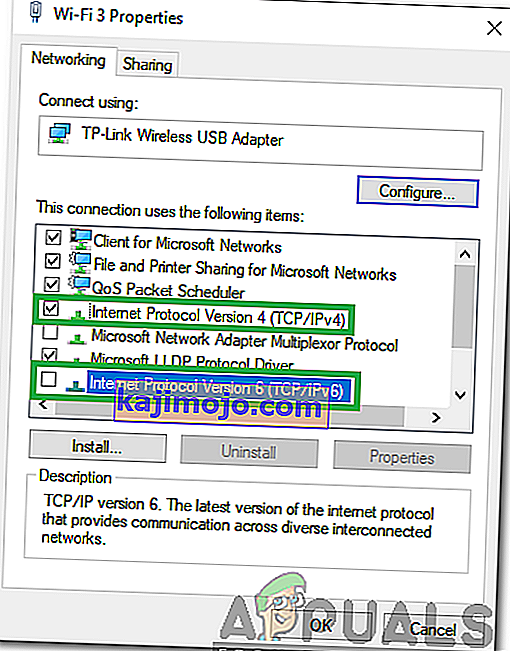
- Faceți clic pe „ OK ” pentru a salva modificările și verificați dacă problema persistă.